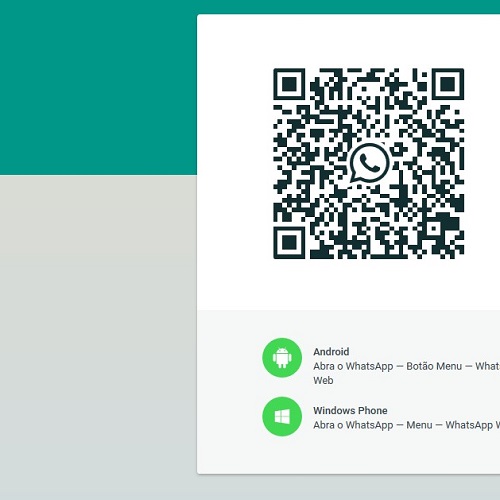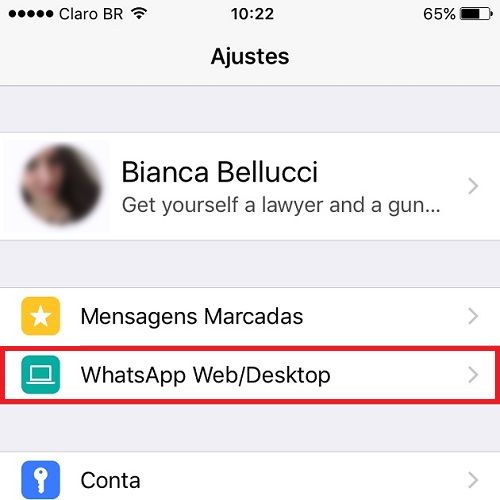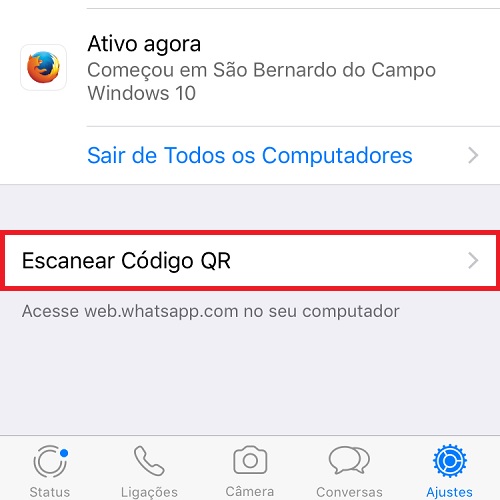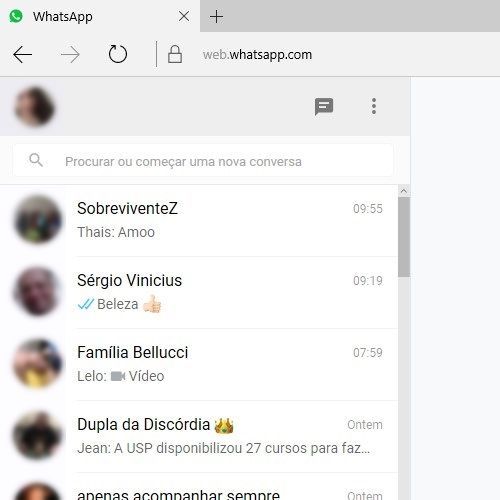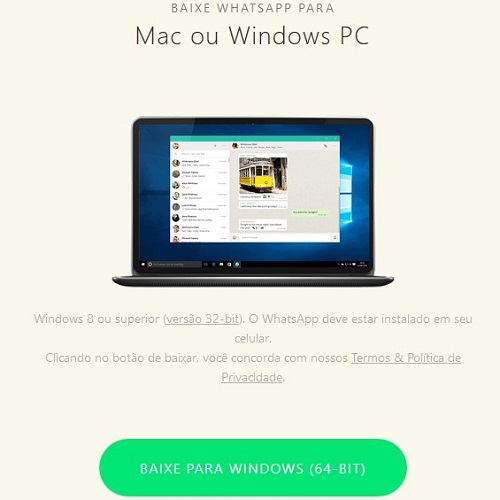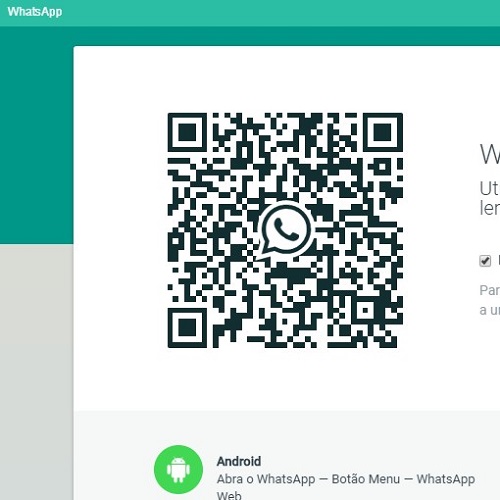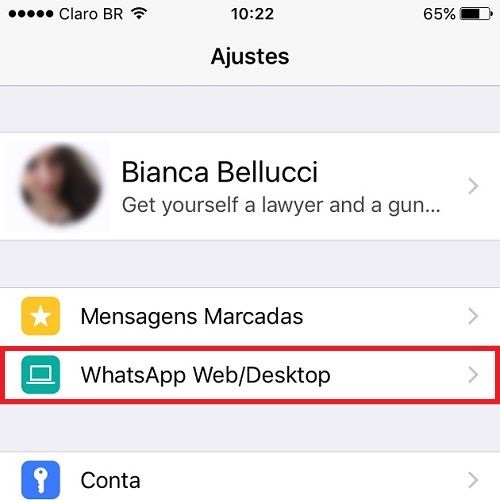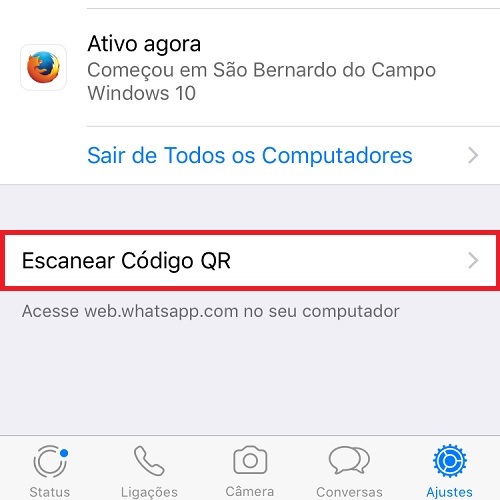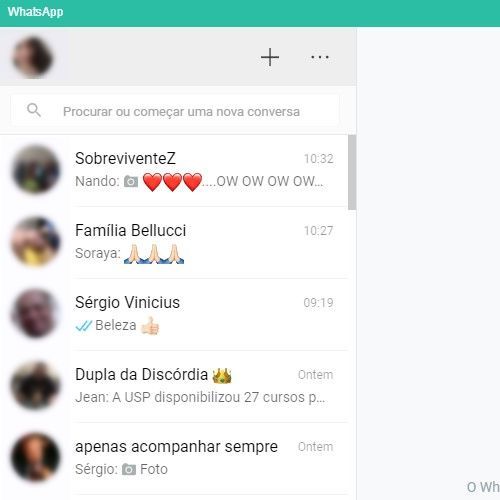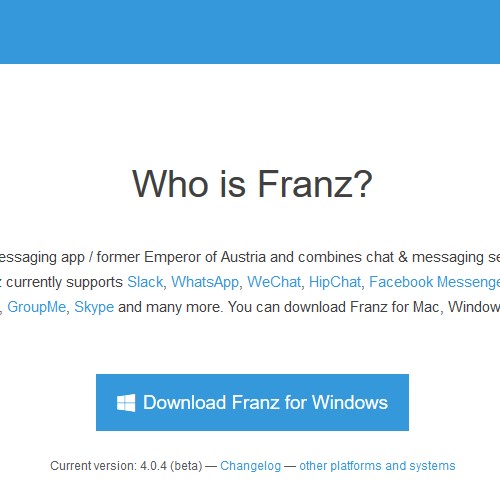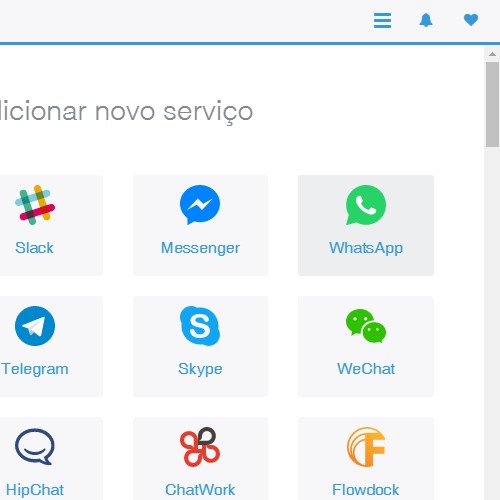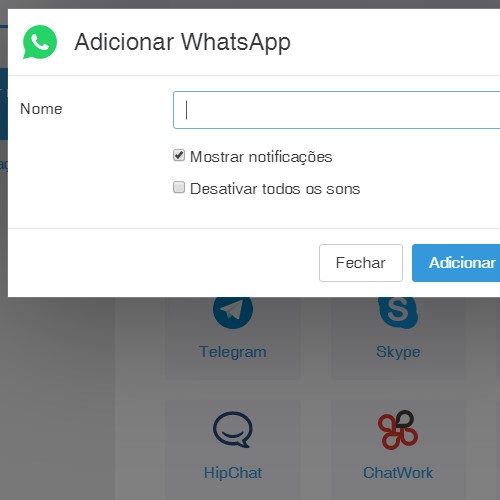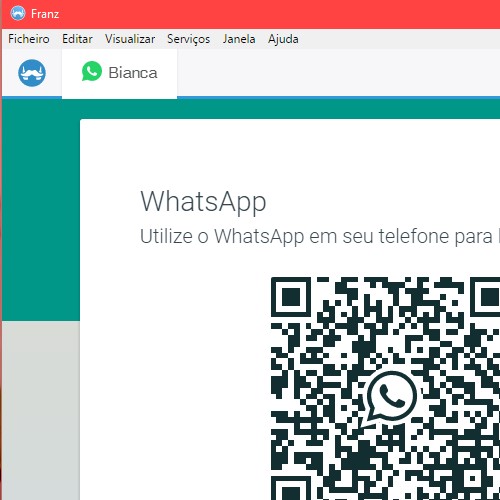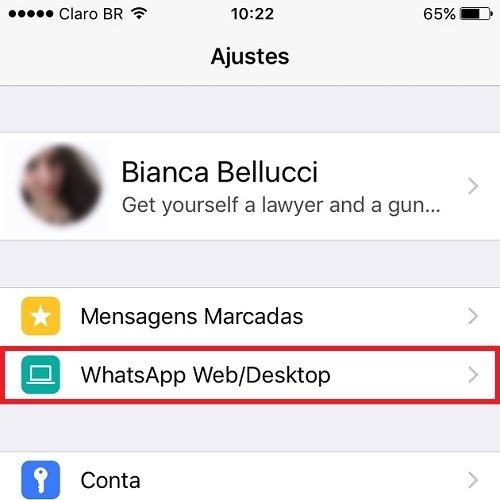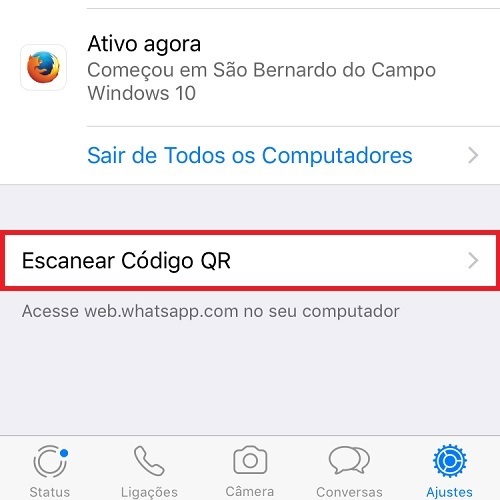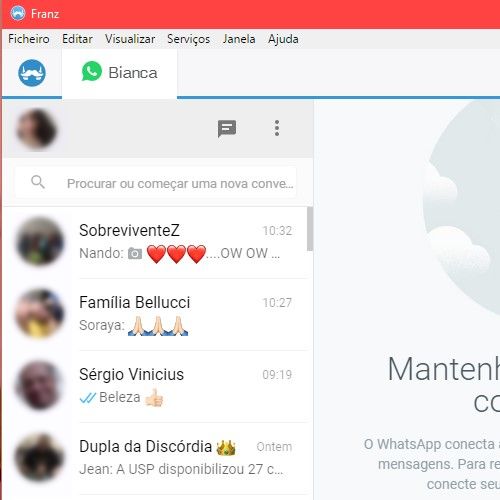WhatsApp Web – 1. Em seu computador, abra a página https://web.whatsapp.com no seu navegador favorito. A tela exibirá um QR Code. Deixe ele aberto e pegue seu celular.
2. Acesse o WhatsApp em seu smartphone. Vá até o menu do aplicativo (“Ajustes” no iOS e reticências no Android) e clique em WhatsApp Web/Desktop.
3. Agora, dê um toque em Escaneie o código QR e posicione a câmera do celular em frente ao símbolo na tela de seu computador.
4. Pronto! Automaticamente os dois dispositivos irão sincronizar.
WhatsApp Desktop – 1. Acesse o link: https://www.whatsapp.com/download/?l=pt_br. Três opções do WhatsApp para desktop aparecerão: Windows 32-bit, Windows 64-bit e Mac OS X 10.9 ou superior. Escolhe a que for adequada e faça o download.
2. Após executar o programa em seu computador, ele abrirá uma janela e exibirá um QR Code. Deixe ele aberto e pegue seu celular.
3. Acesse o WhatsApp em seu smartphone. Vá até o menu do aplicativo (“Ajustes” no iOS e reticências no Android) e clique em WhatsApp Web/Desktop.
4. Agora, dê um toque em Escaneie o código QR e posicione a câmera do celular em frente ao símbolo na tela de seu computador.
5. Pronto! Automaticamente a versão para desktop e seu aplicativo irão sincronizar.
Programas alternativos – 1. Um bom programa que une vários mensageiros, inclusive o WhatsApp, é o Franz. Para usá-lo, você deve baixá-lo no seguinte link: http://meetfranz.com/#download. Clique em “Download Franz for Windows”.
2. Após executar o Franz em seu computador, ele mostrará as opções de chats que ele suporta. Selecione o botão do WhatsApp.
3. Digite seu nome e depois dê um toque em “Adicionar WhatsApp”.
4. Uma aba no topo da página aparecerá com seu nome e o símbolo do WhatsApp. Clique nela. A tela exibirá um QR Code. Deixe ele aberto e pegue seu celular.
5. Acesse o WhatsApp em seu smartphone. Vá até o menu do aplicativo (“Ajustes” no iOS e reticências no Android) e clique em WhatsApp Web/Desktop.
6. Agora, dê um toque em Escaneie o código QR e posicione a câmera do celular em frente ao símbolo na tela de seu computador.
7. Pronto! Automaticamente os dois dispositivos irão sincronizar.